ウェブサイトからオーディオをダウンロードする3つの方法[100%作業]
ドレミミュージックダウンローダー
4.9のうち5
- Windows10 / 8/7の場合
- macOS10.13以降の場合
- Android向け
ドレミミュージックダウンローダー
4.9のうち5
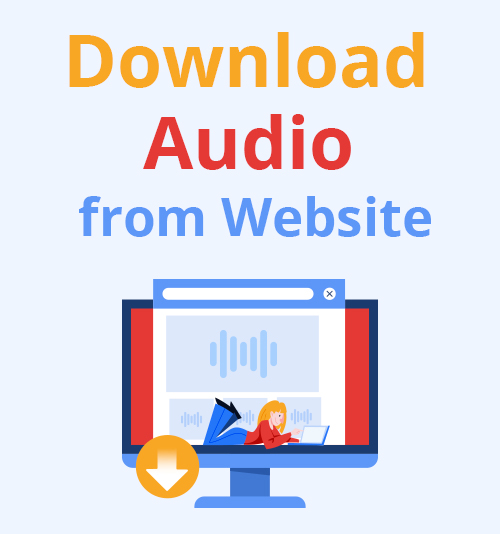
あなたがインターネットをサーフィンしているときにあなたがウェブサイトであなたが愛する歌を見つけたことがありますか? 今日、あなたはますます多くの優れた音楽リソースをオンラインで見つけることができます。 たとえば、個々のミュージシャンは通常、SoundCloudやJamendoなどのWebサイトに作品を投稿します。 ソーシャルネットワーキングサイトでは、すばらしいオーディオリソースもたくさん見つけることができます。 ただし、Webサイトからオーディオを高速かつ安全にダウンロードする方法を知っていますか?
ここを見てみましょう。 私たちはあなたに3つの実用的な方法を提供するつもりです MP3をダウンロード 任意のウェブサイトから。 AndroidデバイスまたはMacのどちらを使用している場合でも、適切な方法が見つかります。
パート1。Androidのウェブサイトからオーディオをダウンロードする方法は?
Androidアプリに優れた音楽ダウンローダーアプリをインストールすることは、問題を解決するための最良かつ最も便利な方法です。 この状況では、私はお勧めします DoremiZoneミュージックダウンローダー.
それはあなたがあなたのスマートフォンで持つことができる強力な音楽ダウンローダーです。 インストール後は、AudiomackやSoundCloudなどのソーシャルネットワーキングサイトを含む1,000以上のサイトからのビデオのダウンロードをサポートしているため、どのWebサイトからでもオーディオをダウンロードできます。 DoremiZone Musicダウンローダーを使用して、Webサイトからロスレス品質およびさまざまな形式でオーディオをダウンロードできます。 URLをコピーして検索ボックスに貼り付けると、数回クリックするだけでダウンロードできます。
具体的なダウンロード手順を見てみましょう。
1ステップ。 ウェブサイトからリンクをコピーします。 ここでは例としてYouTubeを使用しています。
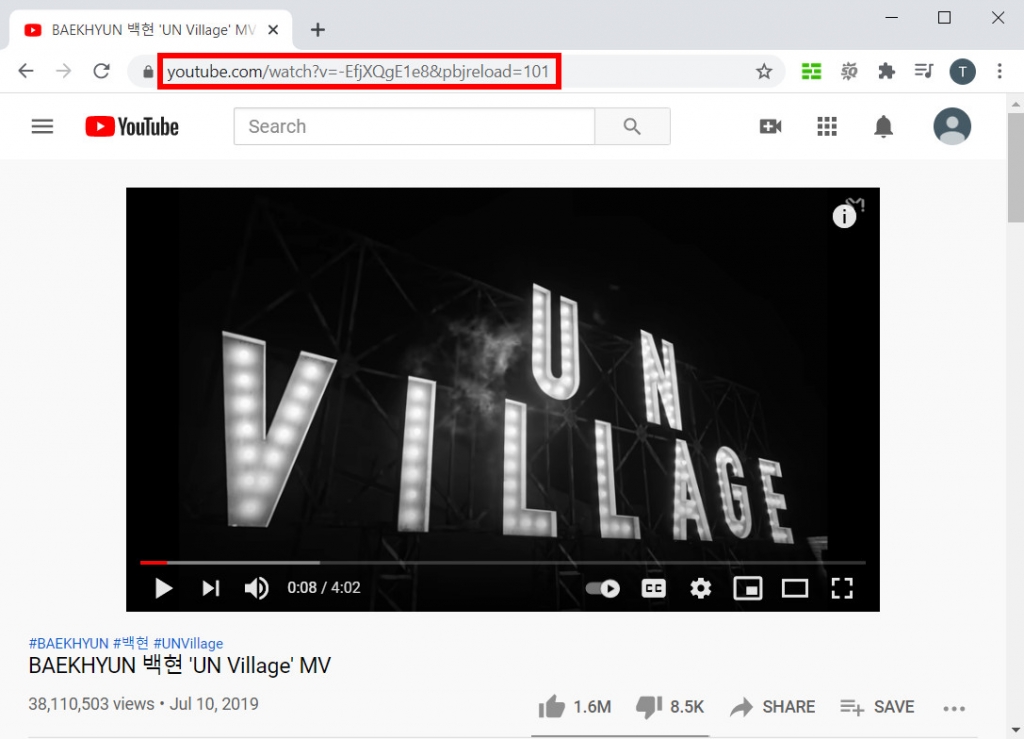
2ステップ。 リンクをDoremiZoneの検索ボックスに貼り付けます。 拡大鏡アイコンをクリックして、解析を開始します。
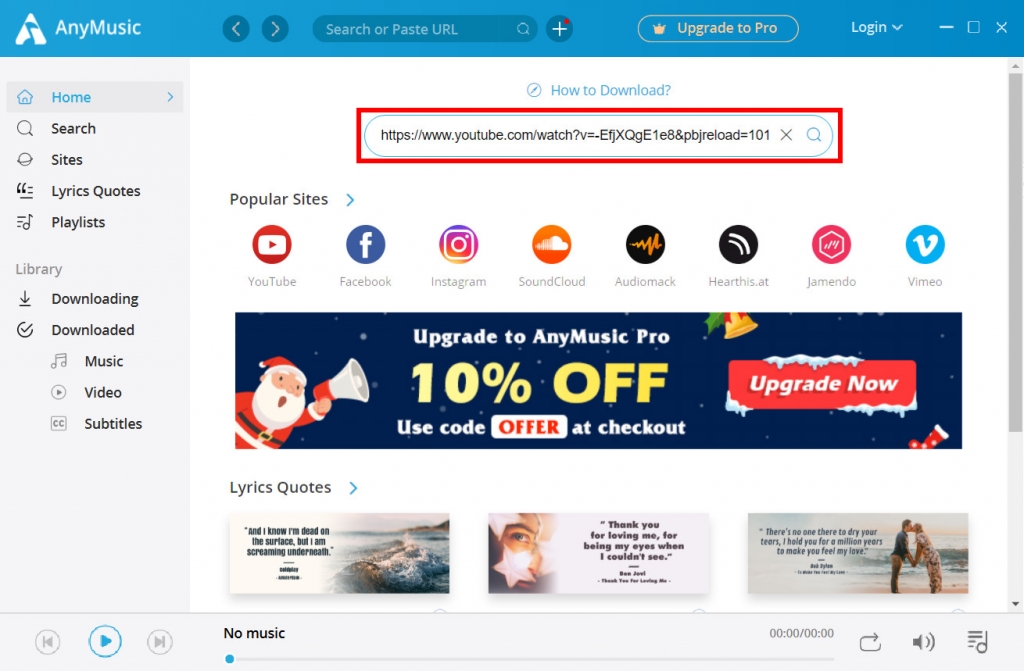
3ステップ。 「詳細」をクリックして、すべてのダウンロードオプションを表示します。 好きなものを選んで「ダウンロード」をクリックしてください。
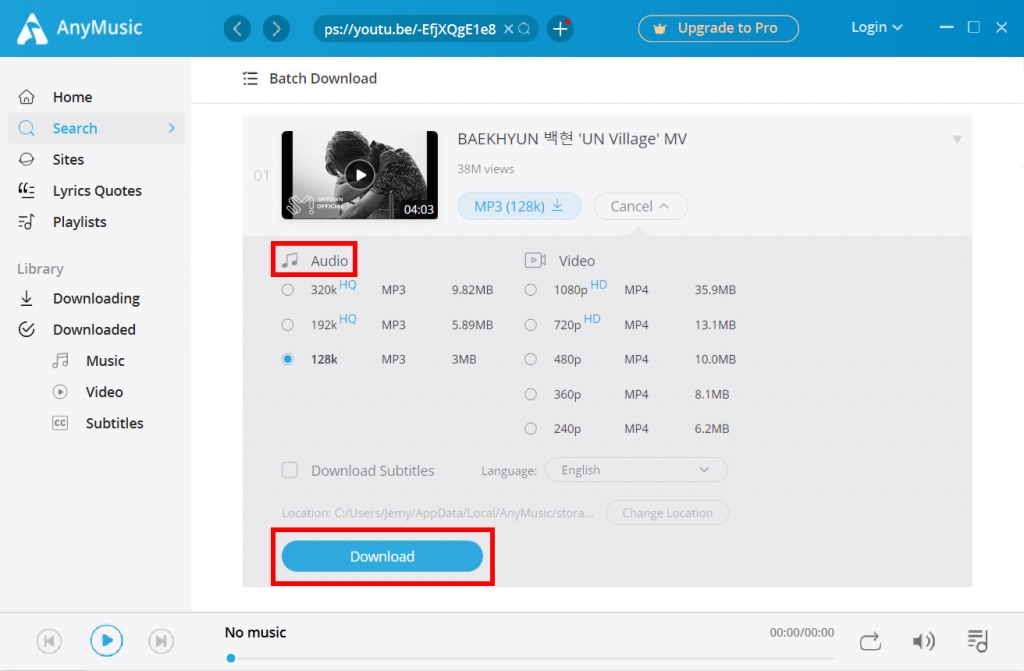
4ステップ。 [ダウンロード]タブに赤い点が飛んでいるのがわかります。 プロセスバーが100%に達すると、ダウンロードしたばかりのオーディオが[ダウンロード済み]タブとデフォルトのローカルフォルダーに表示されます。
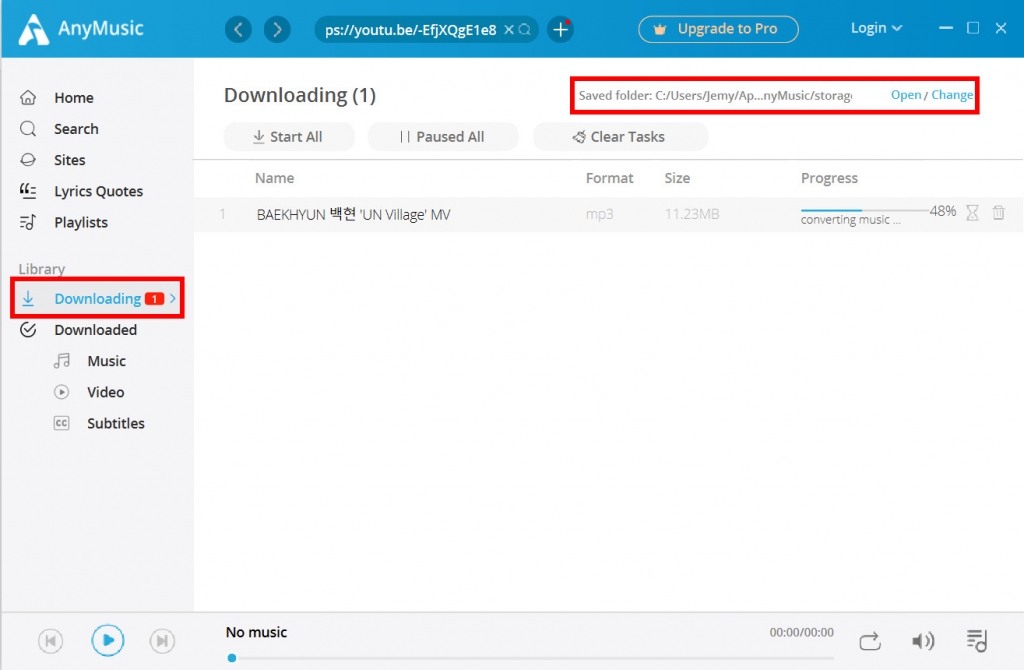
パート2。Macのウェブサイトからオーディオをダウンロードする方法は?
Macユーザーの場合、便利な音楽ダウンローダーにはEXEファイルしかないように感じることがあります。 しかし、心配しないでください、 DoremiZoneミュージックダウンローダー Mac版を提供しています 同じように。 Macにインストールするだけで、Webサイトからオーディオをダウンロードできます。 オーディオを320kbpsなどの高品質でダウンロードすると、DoremiZone MusicDownloaderは他のどの音楽ダウンローダーよりも3倍速いダウンロード速度を提供します。 プレイリストをオーディオでダウンロードする場合は、バッチダウンロードを有効にして、ダウンロード時間をできるだけ節約できます。
また、MacのWebサイトからオーディオをダウンロードする方法のステップバイステップガイドも用意しています。 それをチェックしよう。
1ステップ。 MacにDoremiZoneMusicDownloaderをインストールして開きます。
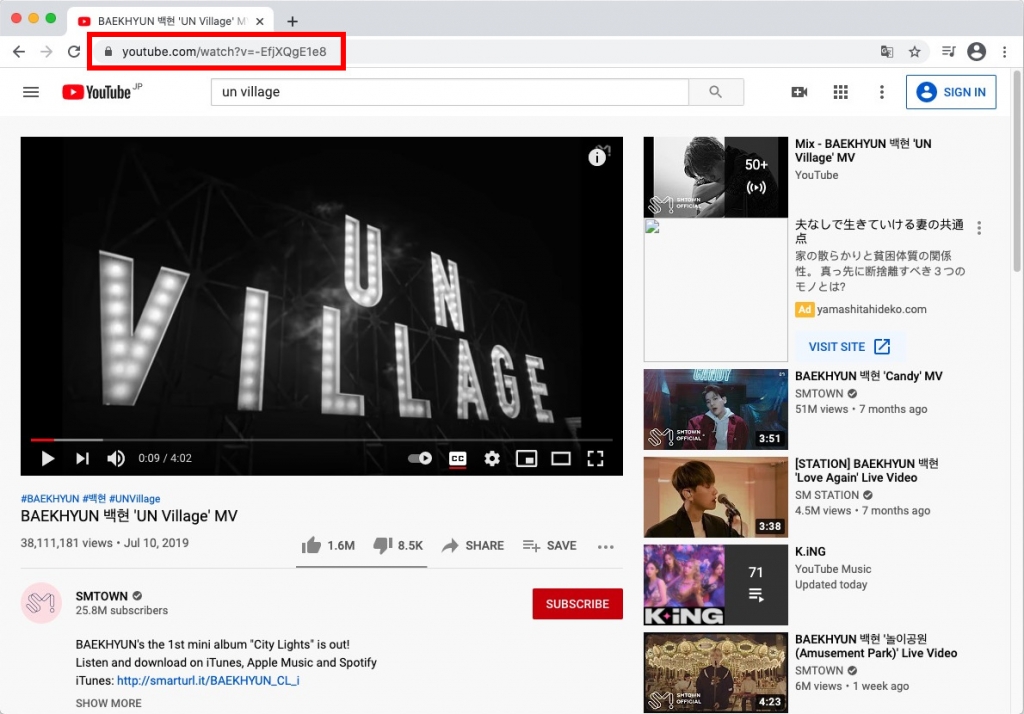
2ステップ。 組み込みのブラウザからWebサイトにアクセスします。 ここでは、例としてYouTubeを使用します。
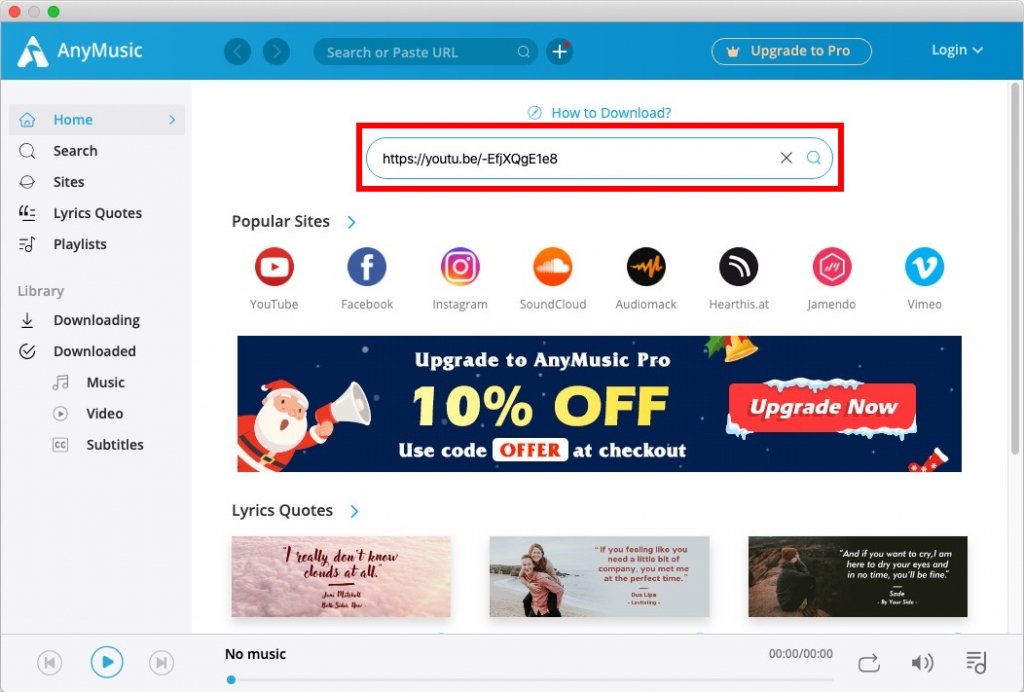
3ステップ。 ターゲットビデオを含むページに移動し、右下隅にあるダウンロードボタンをクリックします。
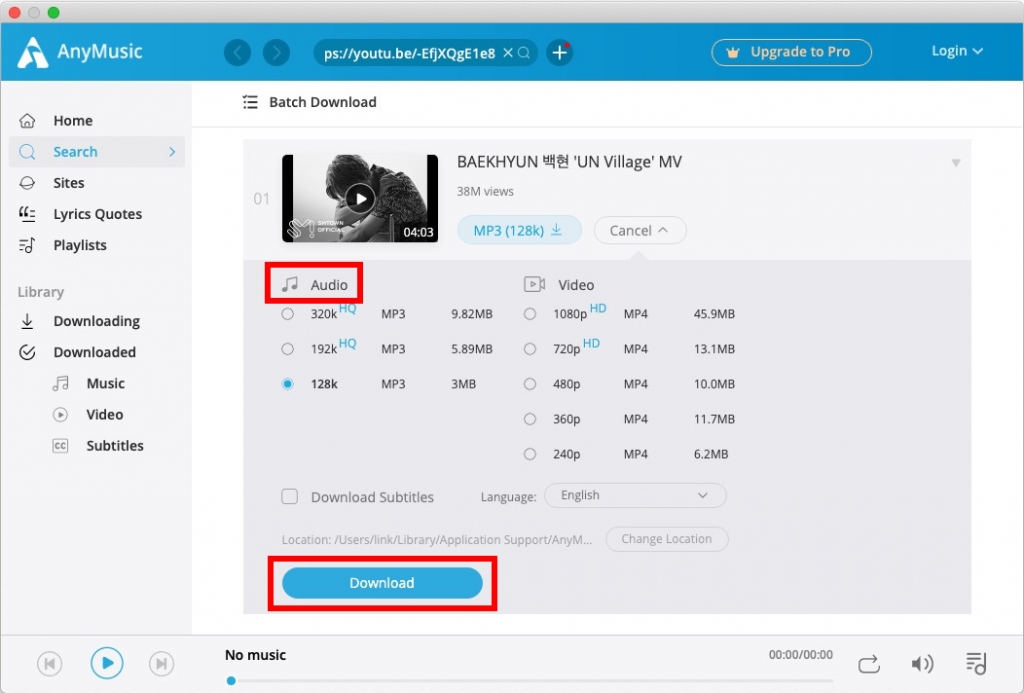
4ステップ。 好みの品質とフォーマットを選択し、「ダウンロード」をクリックします。
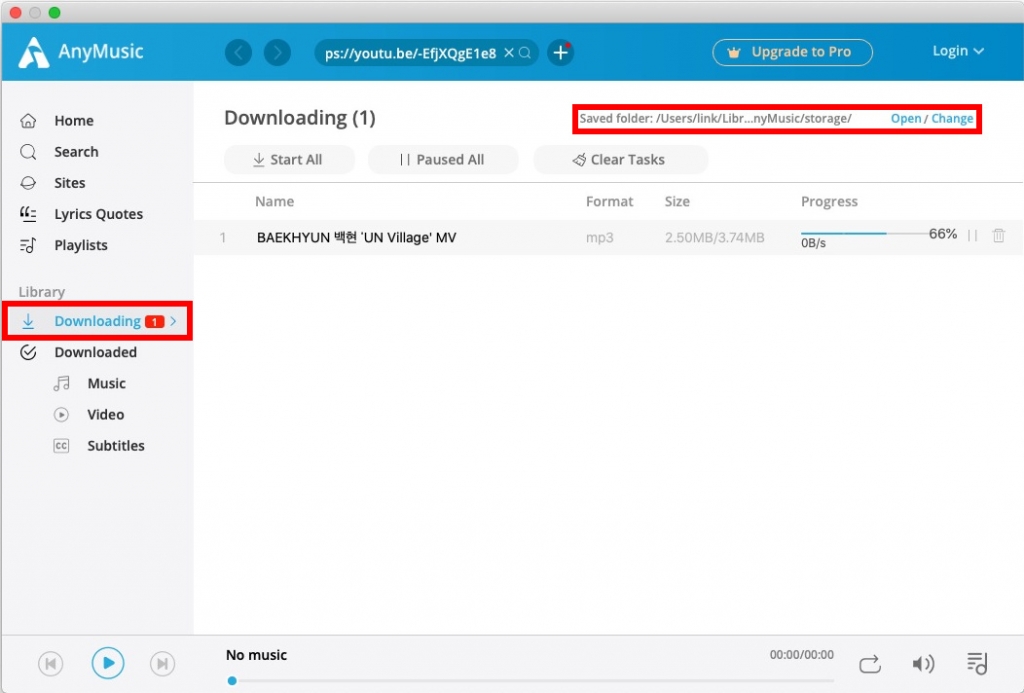
1.特定のリンクをコピーしてDoremiZoneMusicDownloaderの検索ボックスに貼り付けることもできます。 検索するキーワードを入力しても機能します。
2. DoremiZone MusicDownloaderはWindowsでも動作します。 上記の手順からの手がかりに従ってください。 試してみてください。
パート3。ウェブサイトから無料でオーディオをダウンロードする方法は?
デバイスに何もインストールしない傾向がある場合は、別の方法があります。Webサイトからオンラインでオーディオをダウンロードします。 オンラインダウンロードページにアクセスすると、Webサイトから無料でオーディオをリッピングできます。
DoremiZoneMP3ダウンローダー 優れたオンラインダウンロードツールです。 キーワードを入力するか、正確なURLを貼り付けることで、任意のWebサイトからオーディオをダウンロードできます。
ウェブサイトから無料でオーディオをダウンロードするには、以下の手順に従ってください。
1ステップ。 ブラウザからDoremiZoneMP3ダウンローダーにアクセスします。
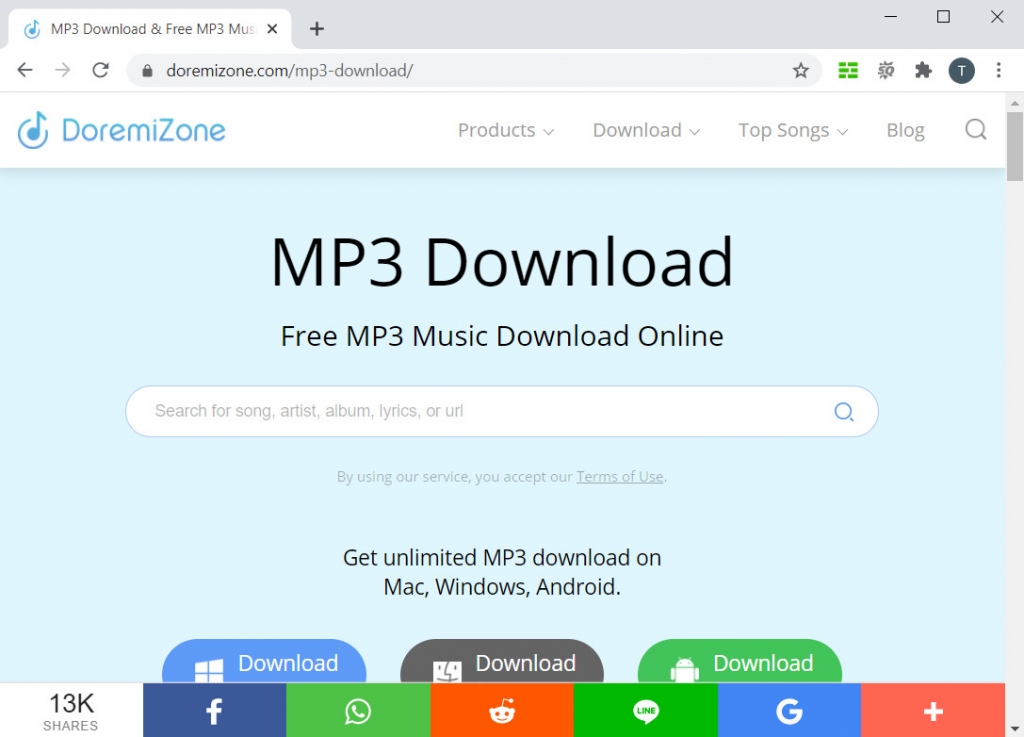
2ステップ。 オーディオリンクを中央の検索ボックスに貼り付けます。 Returnキーを押して、リンクの解析を開始します。
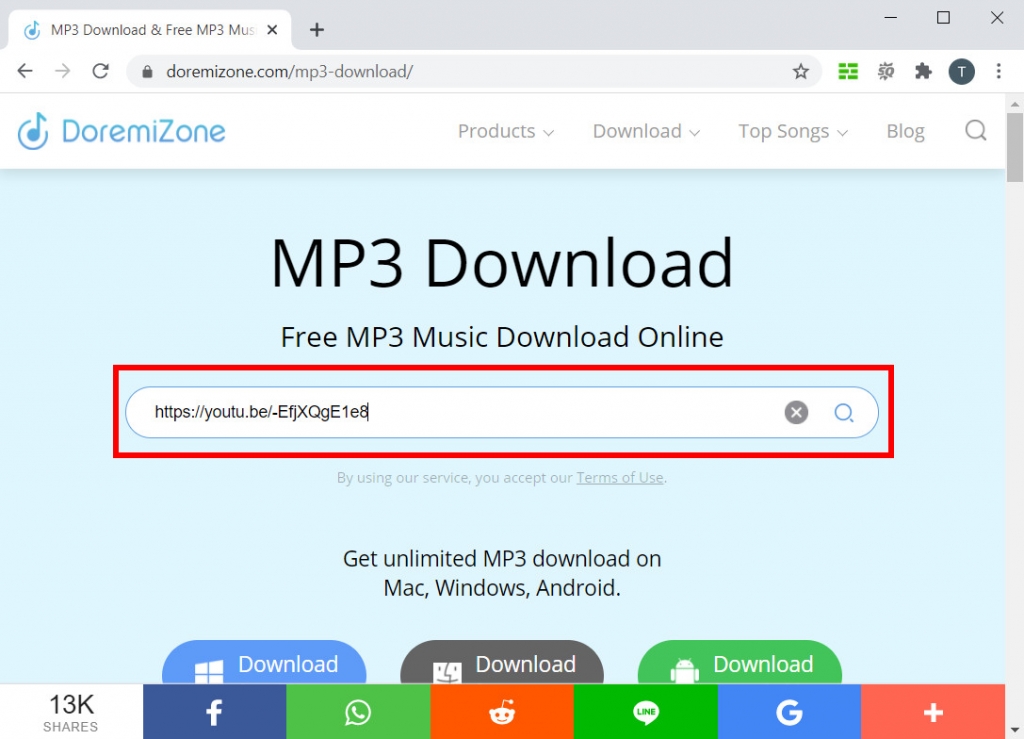
3ステップ。 利用可能な品質とフォーマットのオプションを選択します。 次に、「ダウンロード」をクリックします。
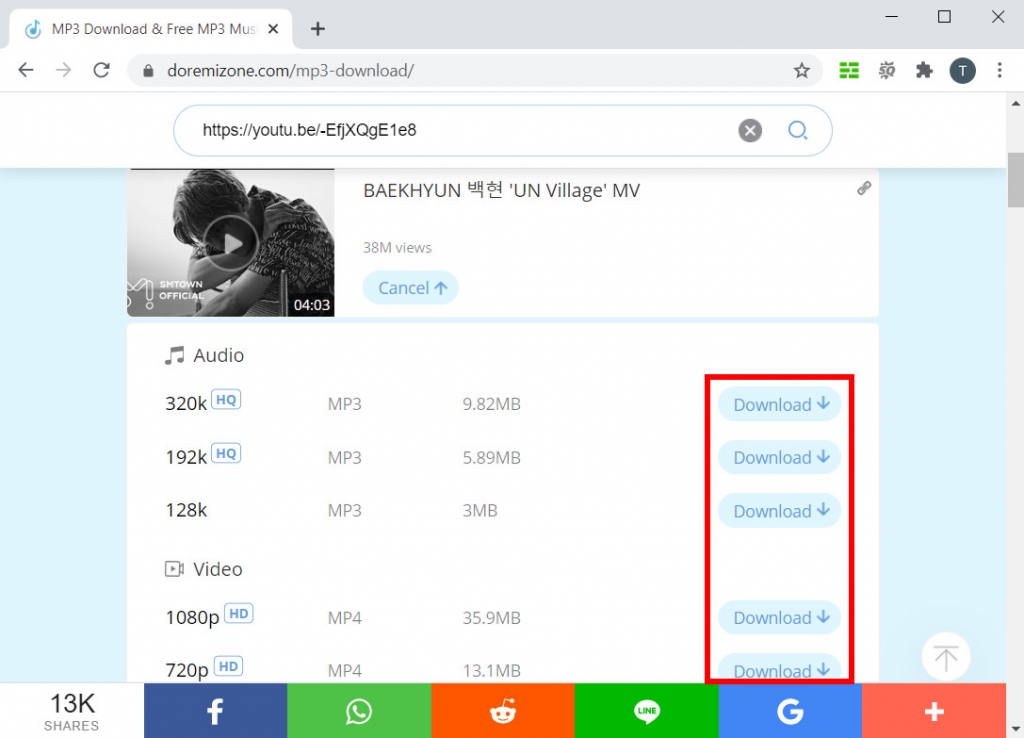
4ステップ。 ダウンロードタスクがブラウザのタスクバーに追加されているのがわかります。 終了すると、ダウンロードしたオーディオをローカルフォルダに表示できます。
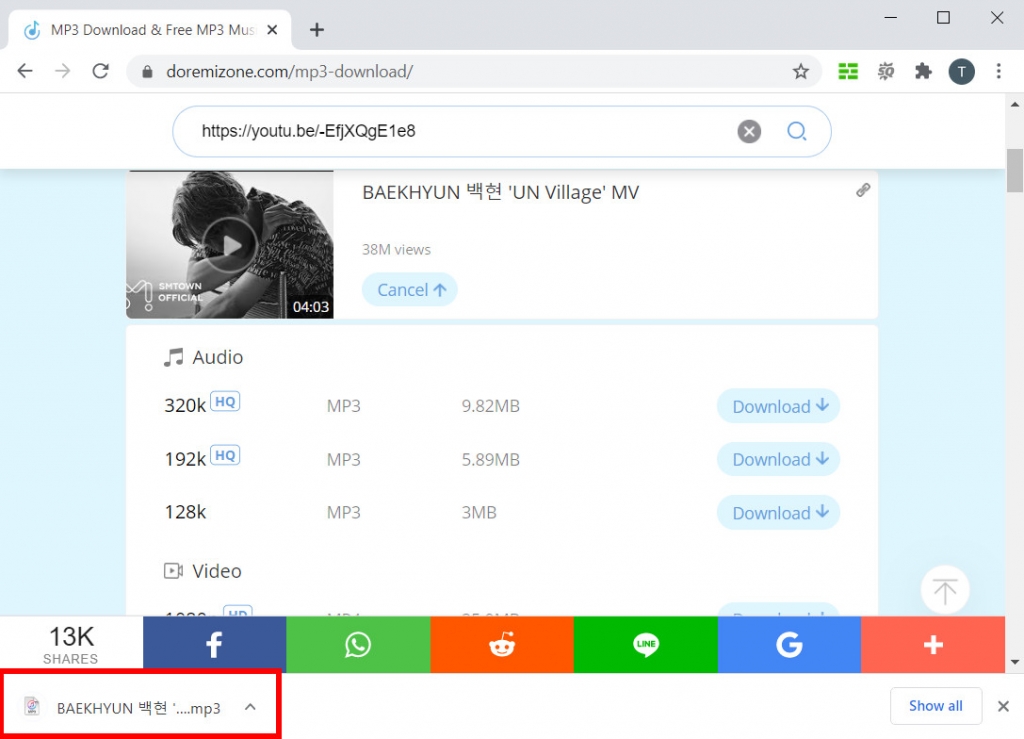
結論
この記事を読むことで、あなたはすでにその方法を学んだと思います ウェブサイトからオーディオをダウンロード。 使用しているオペレーティングシステムに関係なく、 DoremiZoneミュージックダウンローダー いつでもあなたを助ける準備ができています。 このアプリケーションは、オンラインダウンローダーと比較してより安定したサービスを提供します。 簡単な操作で、ウェブサイトからオーディオをすばやく安全にリッピングできます。
ドレミミュージックダウンローダー
3kbpsで無制限のMP320ダウンロード
- Windows10 / 8/7の場合
- macOS10.13以降の場合
- Android向け
インストールを開始する DoremiZoneミュージックダウンローダー そして、より素晴らしい機能を探索してください!
よくある質問
Androidのウェブサイトからオーディオをダウンロードする方法は?
使用 DoremiZoneミュージックダウンローダー アプリ。 オーディオリンクをコピーして検索ボックスに貼り付け、リンクが解析されるのを待ってから、[ダウンロード]をクリックします。 アプリはオーディオファイルをローカルフォルダに直接保存します。
MacのWebサイトからオーディオをどのようにリッピングしますか?
インストール DoremiZoneミュージックダウンローダー Mac版。 キーワードを入力して検索するか、特定のURLを直接貼り付けることで、任意のWebサイトからオーディオをダウンロードできます。 ダウンロードするオーディオの形式と品質を選択できます。 プレイリストの場合は、バッチダウンロード機能を使用する必要があります。
オンラインで無料のウェブサイトからオーディオをダウンロードする方法は?
訪問 DoremiZoneミュージックダウンローダー ブラウザ経由。 キーワードを入力するか、リンクを貼り付けて検索します。 使用可能な形式と品質を選択し、[ダウンロード]ボタンをクリックしてタスクを開始します。
あなたもこれらのトピックに興味があるかもしれません